Da in unserer Familie jemand ein Problem mit dem Hochfahren seines Apple MacBook hatte, bin ich mit dem Gerät zu meinem Apple Service-Händler des Vertrauens, wo ich mal wieder etwas gelernt habe – an welchem ich Euch heute mit diesem Artikel teilhaben lassen will.
Problem: MacBook braucht eine Ewigkeit zum Hochladen
Da drückte man auf den Start-Knopf und der Bildschirm blieb erst einmal eine gefühlte Ewigkeit schwarz. Man fragt sich noch, ob man den Knopf denn wohl richtig gedrückt hat? Und dann, auf einmal erscheint dann doch das Apple-Logo und die Maschine fährt hoch. Da dies aber so gar nicht Apple ist und eher an die alte Windows-Zeit von vor einem Jahrzehnt erinnert, ging es zum Apple Service-Händler.
PRAM-Reset
Bis zu diesem Zeitpunkt hatte ich noch nie etwas vom sogenannten PRAM-Reset gehört.
Wenn man zum Beispiel Probleme – egal ob iMac oder MacBook – mit der Lautstärkeregelung des Lautsprechers, der Bildschirmauflösung oder des Ladegerätes hat, so kann bei diesen wie vielen weiteren Problemen der PRAM-Reset die gesuchte Lösung dafür sein.
Das Apple Mac OS X speichert nämlich jedesmal, wenn das Betriebssystem heruntergefahren wird, verschiedene Einstellungen in einem separaten RAM ab – dem sogenannten PRAM.
PRAM-Reset Tastenkombination
Wer einen PRAM-Reset durchführen möchte, sollte wie folgt vorgehen.
– Zuerst einmal alle laufenden Programme abspeichern, schließen und den iMac oder das MacBook herunterfahren.
– Nach einer kurzen Wartezeit, folgende vier Tasten auf der Tastatur gleichzeitig drücken und gedrückt halten:
CMD ⌘ + Alt + P + R , siehe folgenden Screenshot.

– Wenn diese Tastenkombination gedrückt ist, ebenfalls den Startknopf des Computers drücken.
– Nun erscheint es so, dass der Computer gestartet wird, aber umgehend wieder herunterfährt. Nach wie vor die Tastenkombination gedrückt halten.
– Meist liest man, dass wenn der Startton zum zweiten Mal ertönt ist, man alle Tasten wieder loslassen soll.
– Mein Apple-Techniker des Vertrauens hingegen meinte, dass man bis zum dritten Ertönen warten sollte.
Der PRAM-Reset ist nun hiermit durchgeführt.
Festplattendienstprogramm: Zugriffsrechte des Volumes reparieren
Nachdem der hier drüber erklärte PRAM zurückgesetzt wurde, wurde das Festplattendienstprogramm aufgerufen. Hierzu gibt es zwei mir bekannte Möglichkeiten:
– Den Finder öffnen, weiter zu Programme, Dienstprogramme auswählen und dort den Festplattendienstprogramm starten.
– Oder oben rechts in der Taskbar unter der Lupe, die sogenannte Spotlight-Suche aufrufen, Festplattendienstprogramm eingeben und Enter drücken.
Dort links die Festplatte auswählen, anschließend rechts unter “Erste Hilfe” unten auf Zugriffsrechte des Volumes reparieren drücken.
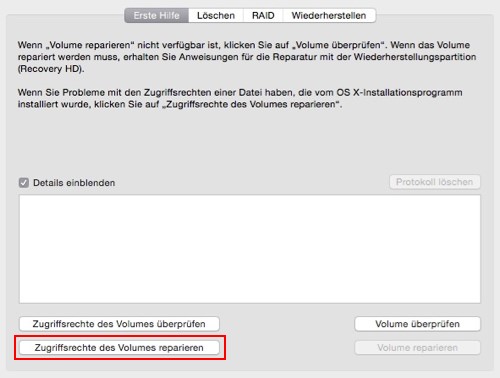
Es ist nämlich so, dass bei jeder Installation Dateien abgespeichert werden, die mit der Zeit (zum Beispiel nach der Deinstallation) oder auch bei einer neuen Betriebssystem-Installation, nicht mehr gebraucht werden. Daher riet mir mein Service-Händler dies am besten nach jedem Mac OS X Update, wenn nicht sogar nach jeder In- und Deinstallation, durchzuführen.
Als auch diese Zugriffsrechte repariert wurden – und es gab etliche – startete beim nächsten Neustart auch das Betriebssystem wieder ordentlich und zackig – so wie man es eben gewohnt ist und sein sollte.
Was man somit wie damals unter Windows als “defragmentieren” kannte, entspricht in etwa dem, was hier drüber erklärt wurde.
Ich hoffe ich konnte hiermit vielleicht dem ein oder anderen iMac und MacBook Benutzer helfen. Und falls auch Ihr zu diesem Thema nützliche und gute Tipps habt, so könnt Ihr diese zu gerne hier drunter im Kommentarbereich zum Besten geben – Danke!
(Alex)


Herr Hugo hat eine paar Frage – auch. weil er in OS X nicht sooo fit ist:
“Da drückte man auf den Start-Knopf und der Bildschirm blieb erst einmal eine gefühlte Ewigkeit schwarz.” – “…startete beim nächsten Neustart auch das Betriebssystem wieder ordentlich und zackig…”
Ööhm – “ewig” und “zackig” sind zwar feine Worte – aber so (die sind erfunden!) Werte wie:
“Vorher 5 min, danach 15 s” sind aussagekräftiger. Oder nehmen Applisten das nicht so genau?
Beim Defragmentieren (was man bei SSDs eh eher lassen sollte) werden Daten neu geordnet, aber nix entfernt.
Hallo Herr Hugo
Zu deinen Fragen:
“ewig” liegt wohl gefühlt zwischen 30-60 Sekunden.
“zackig” sind dann gewohnte 2-3 Sekunden.
Und genauso ist es auch hier, es wird auf “Reset” gestellt, ohne etwas zu löschen.
Das ist kein “Hochfahren”, das ist aus´m Standby. Kein MacBook fährt von “ganz ausgeschaltet!” in 2-3 Sek. hoch.
Herr Hugo
Also… man drückt ein MacBook an und der Bildschirm sollte von schwarz auf grau wechseln. Anschließend erscheint der Apfel, das Login-Fenster und nachdem dort alles gestartet wurde, kommt mittlerweile der graue Ladebalken, wo er dann hochfährt.
Jedenfalls meinte ich die Zeit von schwarzem Bildschirm bis hin zum Login-Fenster.
So.
Ich definiere das mal ganz schlicht, es gilt für alle Rechner – egal, mit welchem OS:
– aus: ist ganz aus. Man kann das Teil “wohin” tragen, völlig ohne Strom.
– Standby/Ruhezustand: ist nicht ganz aus, das Teil braucht ein ganz klein bißchen Strom. Bei Desktops o.ä. von der Steckdose, bei Notebooks vom Akku.
————–
Wenn du deinen iMac runterfährst, abkabelst und zu mit hintrügest – dann ist der ganz aus. Du müßtest ihn anschließen und einschalten, dann startet der von “0”.
Die Zeit von “ich drücke auf den Knopf” bis “ich kann alles machen” – die ist wichtig.
————–
Du gönnst dem iMac ein Päuschen, Ruhezustand. Nach einer kleinen Weile fuchtelst du mit der Maus herum, dann kommt er aus dem Standby/Ruhezustand wieder hoch.
Die Zeit von “ich fuchtele” bis “ich kann alles machen” – die ist wichtig.
————–
Ob da nun Äpfel, Birnen, Loginfenster, keine Loginfenster oder sonstwas zu sehen ist – die Wartezeit ist das entscheidende.
Hallo Herr Hugo
Danke dir für deine Definitionen. Dann sind wir ja nun auch hugo-technisch gewappnet, was Standby, Herunterfahren und Co angeht! :D